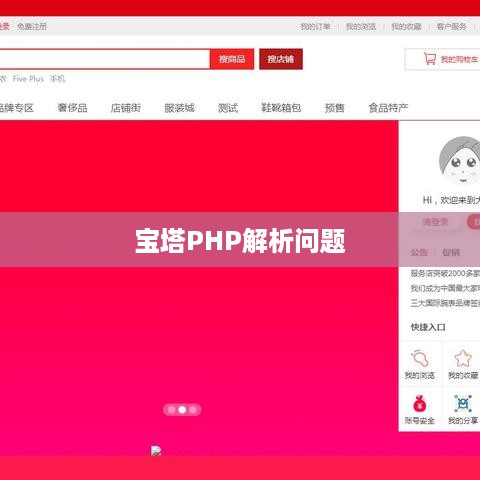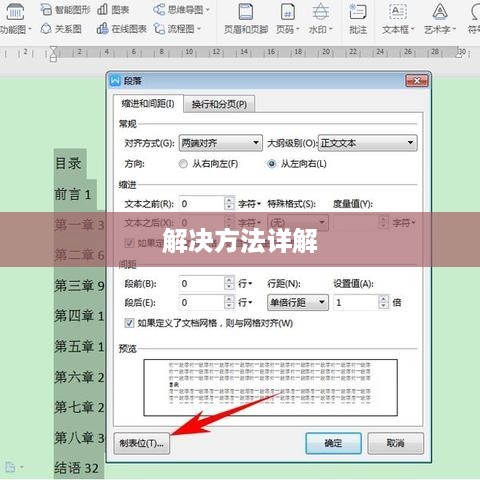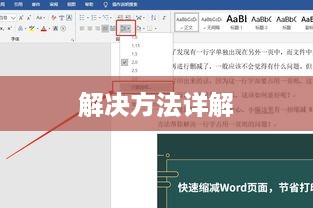本文详细介绍了Excel输入值非法的解决方法,针对这一问题,文章提供了多种解决方案,包括检查数据格式、设置单元格格式、使用数据验证功能等,通过本文的指导,用户能够快速识别并修复Excel中的非法输入值,提高工作效率,确保数据的准确性和完整性。
在处理Excel输入值非法的问题时,用户可能会遇到多种情况和挑战,本文将详细介绍这些情境,并针对每种情境提供具体的解决方案和策略,以帮助用户更好地应对此类问题。
- 数据格式不匹配:在Excel中,每个单元格都有特定的数据类型,当输入的数据与单元格数据类型不匹配时,Excel会提示输入值非法,尝试在数值型单元格中输入文本或日期。
- 公式错误:在公式中使用错误的函数、语法错误或引用错误,可能导致计算结果为非法值。
- 单元格保护:当工作表处于保护状态时,非允许的单元格操作会导致输入值非法。
- 自定义规则限制:用户可能设置了特定的数据验证规则,当输入的数据不符合这些规则时,Excel会提示非法值。
Excel输入值非法的解决方法
针对数据格式不匹配:
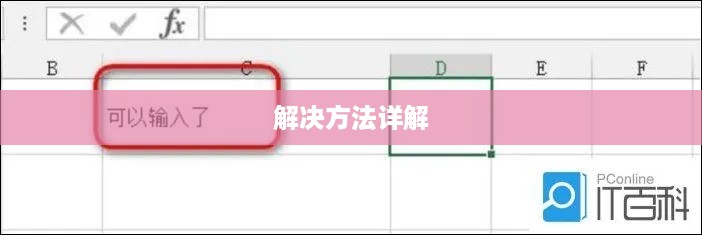
- 确保输入的数据与单元格数据类型相匹配,对于数值类型,确保输入的是有效的数字;对于文本类型,确保输入的是字符串。
- 使用Excel的“数据”选项卡中的“文本到列”功能转换数据类型,以便更好地匹配数据。
针对公式错误:
- 仔细检查公式中的函数、语法和引用是否正确。
- 使用Excel的公式审核工具来检查公式错误,并修正错误部分。
针对单元格保护:
- 如果工作表处于保护状态,需要先解除保护,选择需要解除保护的工作表,点击“审阅”选项卡,然后点击“保护工作表”按钮解除保护。
针对自定义规则限制:
- 如果是因为设置了数据验证规则导致输入值非法,可以通过以下步骤解除限制:选择受限制的单元格,点击“数据”选项卡中的“数据验证”,在“数据验证”对话框中调整验证规则,或选择“任何值”。
还有其他一些方法和技巧可以帮助用户更好地处理Excel输入值非法的问题:
- 利用错误提示:Excel会在单元格旁边显示错误提示,提示非法值的原因,根据错误提示内容,可以更快地找到问题所在并解决。
- 使用条件格式突出显示错误值:通过条件格式设置,可以突出显示错误值,方便用户快速定位并处理。
- 批量处理非法值:对于大量非法值,可以编写Excel宏或使用第三方工具进行批量处理。
预防建议和最佳实践
为了避免Excel输入值非法的问题,建议用户在日常使用中注意以下几点:
- 始终确保输入的数据与单元格数据类型匹配。
- 仔细检查公式,确保无误。
- 避免在保护状态下进行不允许的单元格操作。
- 设置合理的数据验证规则。
- 养成使用条件格式突出显示错误值的习惯,以便快速定位问题。
通过了解Excel输入值非法的原因和解决方法,用户可以轻松应对此类问题,提高工作效率,降低数据风险,最佳实践和建议也有助于用户在日常使用中避免此类问题的发生。